Crear una orden de cambio del contrato del cliente
Objetivo
Crear una orden de cambio de contrato cliente en la herramienta Contratos de cliente de Procore.
Fondo
Siga los pasos a continuación cuando necesite crear una orden de cambio de contrato cliente.
Aspectos a tener en cuenta
- Permisos de usuario requeridos:
- Permisos de nivel "Administrador" en la herramienta Contratos del cliente del proyecto.
- Información adicional:
- Si está utilizando un cuenta donde está habilitada la integración de Procore + DocuSign©, consulte DocuSign©.
- Si la herramienta Eventos extraordinarios está activa en Herramientas del proyecto, debe completar los pasos en Crear un evento extraordinario. Luego siga los pasos en Crear una orden de cambio del contrato del cliente a partir de un evento extraordinario en lugar de los pasos a continuación.
- Para compañías que utilizan el
 ERP herramienta integraciones: mostrar/ocultar
ERP herramienta integraciones: mostrar/ocultar
- Se aplican consideraciones, limitaciones o requisitos adicionales según el sistema ERP con el que esté integrada su cuenta. Consulte Cosas que debe saber sobre su integración de ERP para obtener más detalles.
Requisitos previos
Pasos
- Navegue hasta la herramienta Contratos de cliente del proyecto.
- Busque el contrato del cliente con el que trabajar. Luego haga clic en su enlace Número .
- Haga clic en Crear OC del contrato del cliente.
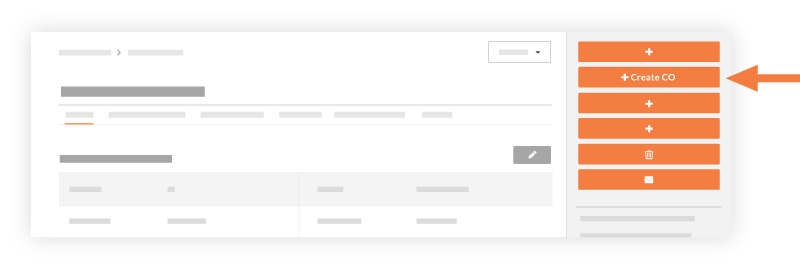
- Complete los siguientes campos:
- Dependiendo de la configuración de orden de cambio nivel de la herramienta Contrato del cliente, aparecerá uno (1) de estos cuadros de lista:
- O
- Elija una (1) de estas opciones:
- Para crear la orden de cambio, haga clic en Crear.
O - Para crear la orden de cambio y enviar notificaciones por correo electrónico, haga clic en Crear y enviar por correo electrónico.
O - Si está utilizando la integración de Procore + DocuSign® para recopilar firmas, haga clic en Completar con DocuSign.Para obtener más información, consulte DocuSign®.
- Para crear la orden de cambio, haga clic en Crear.


 La herramienta Contratos de cliente está disponible como una
La herramienta Contratos de cliente está disponible como una